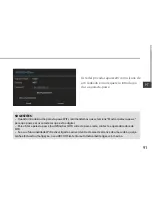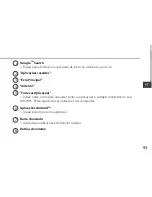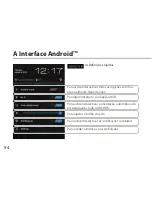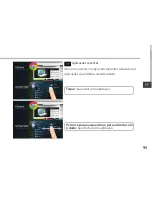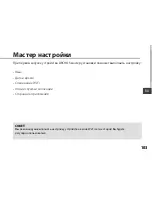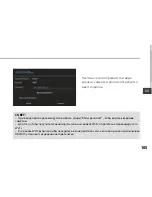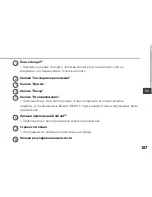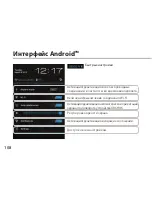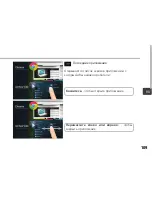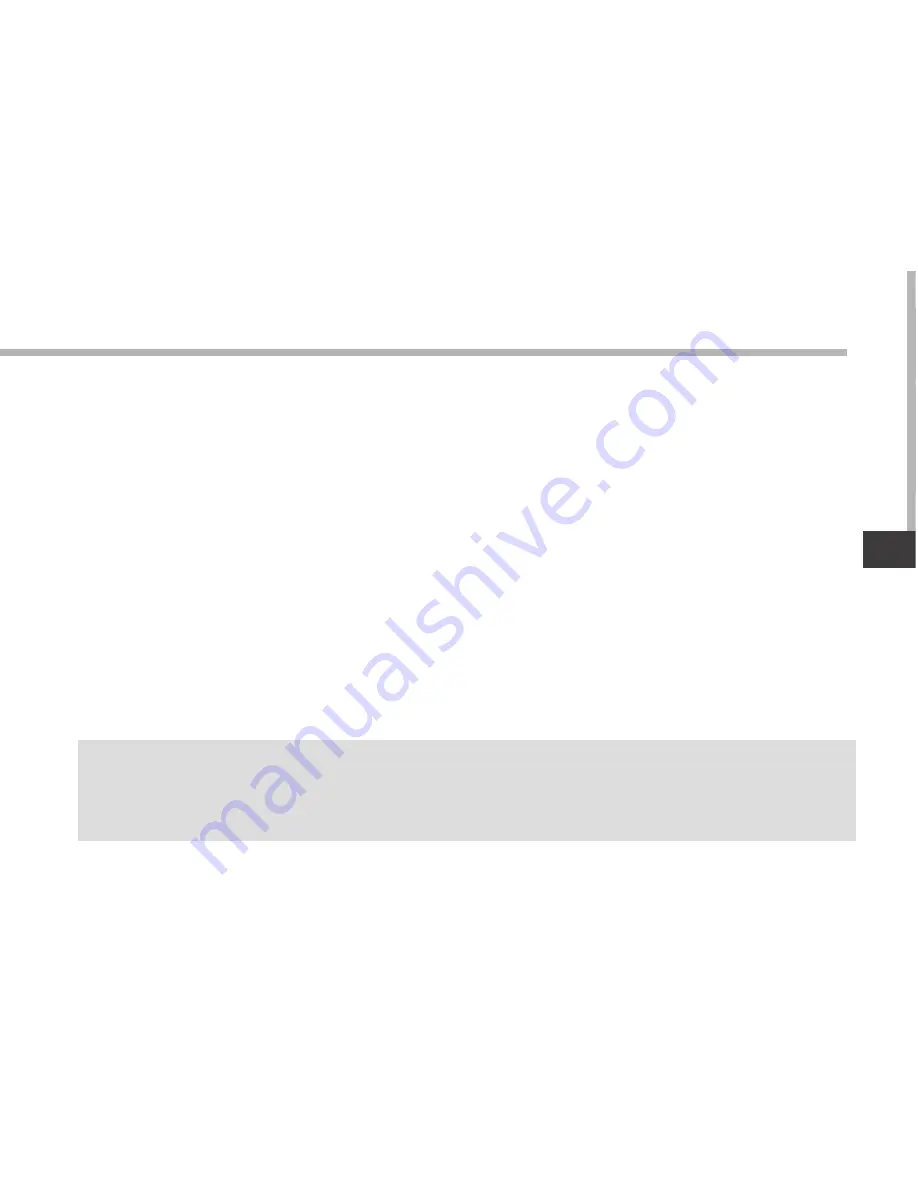
103
RU
PT
103
Мастер настройки
СОВЕТ:
Мы рекомендуем выполнять настройку устройства в зоне Wi-Fi сети, которой Вы будете
регулярно пользоваться.
При первом запуске устройства ARCHOS мастер установки поможет выполнить настройку :
-
Язык
-
Дата и время
-
Соединение Wi-Fi
-
Опции службы геолокации
-
Сторонние приложения
Summary of Contents for 80 Carbon
Page 8: ...8 1 2 3 5 6 7 4 8 The AndroidTM Interface ...
Page 22: ...22 1 2 3 5 6 7 4 8 L interface AndroidTM ...
Page 36: ...36 1 2 3 5 6 7 4 8 Die AndroidTM Benutzeroberfläche ...
Page 50: ...50 1 2 3 5 6 7 4 8 El Interfaz AndroidTM ...
Page 64: ...64 1 2 3 5 6 7 4 8 Interfaccia AndroidTM ...
Page 78: ...78 1 2 3 5 6 7 4 8 De AndroidTM Interface ...
Page 92: ...92 1 2 3 5 6 7 4 8 A Interface AndroidTM ...